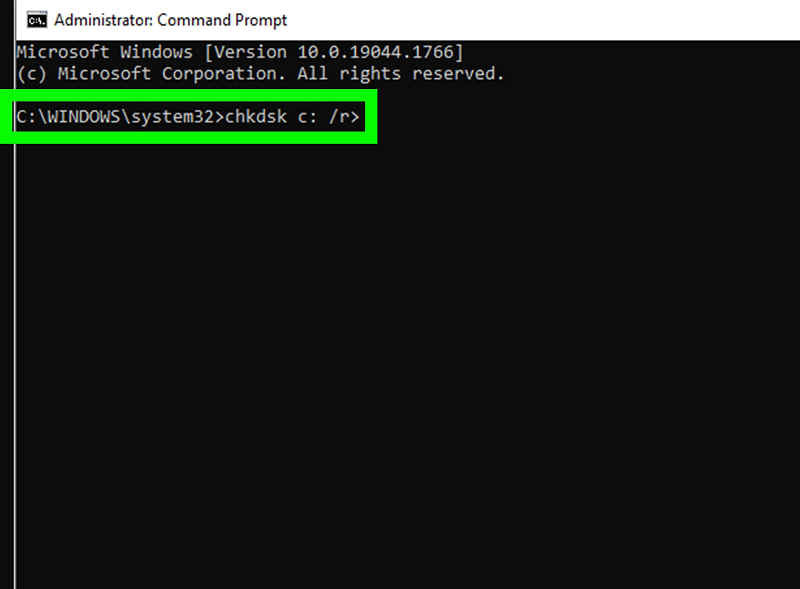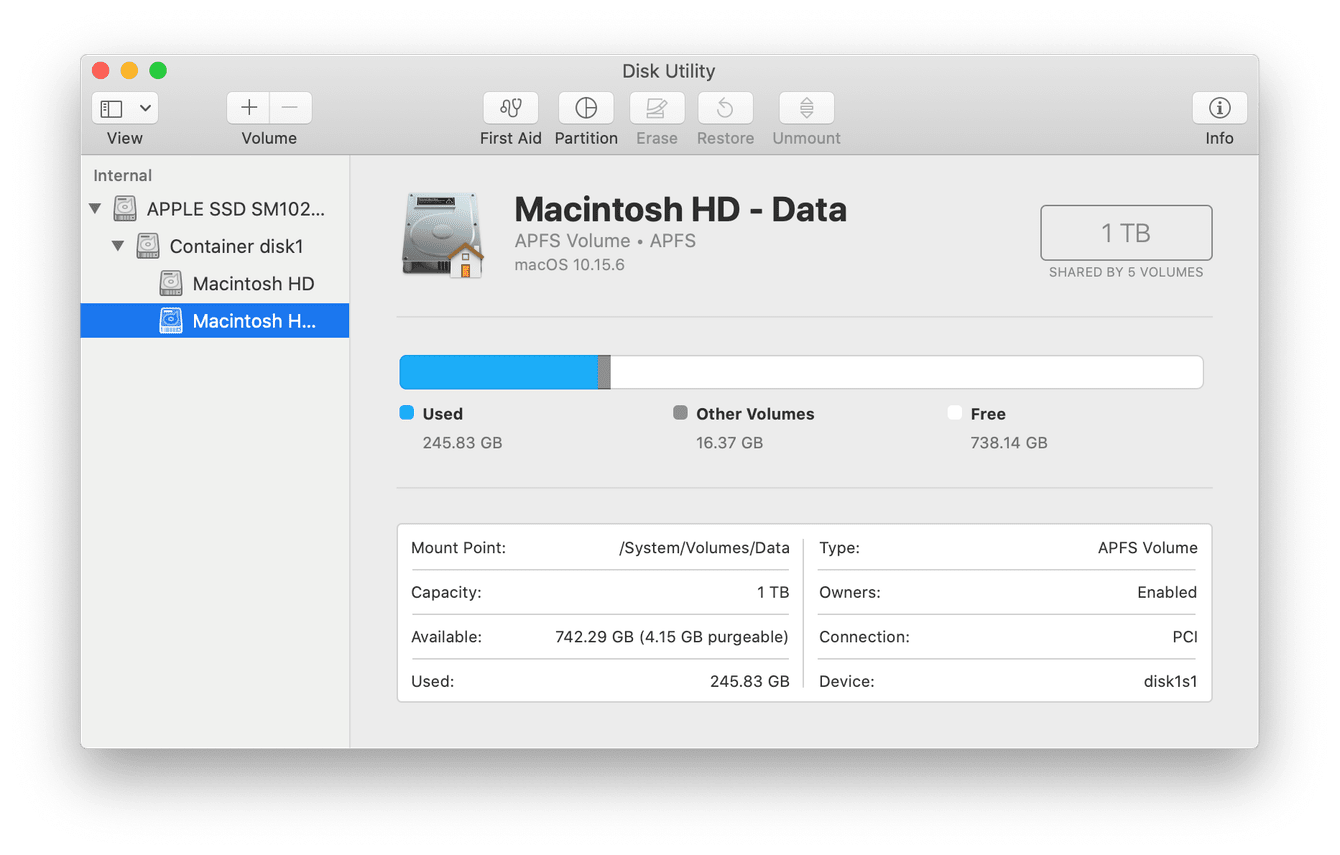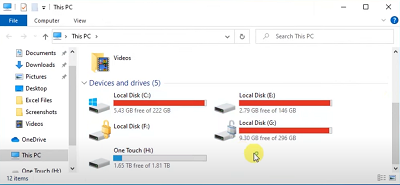하드 드라이브는 사진, 문서, 동영상 등의 데이터를 저장하는 전기 기계 장치입니다. 거의 모든 컴퓨터에는 내장 하드 드라이브가 장착되어 있으며, 외장 하드 드라이브를 구입하여 저장 공간을 추가할 수도 있습니다.
우리 모두 알다시피, 데이터는 소중한 자산이며 개인 생활과 업무에서 없어서는 안 될 중요한 역할을 합니다. 뉴욕과 같이 번영하는 도시에서 하드 드라이브 오작동은 실망스럽고 불안감을 유발할 수 있습니다. 하드 드라이브 복구 뉴욕을 얻는 방법을 찾고 있다면, 이 기사는 귀하에게 가장 적합한 해결책을 선택할 수 있는, 실현 가능한 해결책을 제공하기 위한 것입니다.

파트 1: 뉴욕에서 하드 드라이브 복구란 무엇인가요?
이름에서 알 수 있듯이, 뉴욕에서의 하드 드라이브 복구는 뉴욕을 떠나지 않고도 고장나거나 손상된 하드 드라이브를 복구하는 것을 의미합니다. 하드 드라이브 오작동은 바이러스 공격, 파일 시스템 손상, 물리적 손상 등 다양한 원인으로 인해, 발생할 수 있습니다.
하드 드라이브에 손상이나 고장의 징후가 보이면, 당황하지 마세요! 뉴욕 하드 드라이브 복구에는 두 가지 방법이 있습니다. 우선, 하드 드라이브 복구 서비스의 도움을 받습니다. 둘째, 하드 드라이브 복구를 직접 시도해 보세요. 대부분의 사람들은 하드 드라이브 복구가 전문가만 할 수 있는 고도의 기술적인 작업이라고 생각할 수 있습니다. 그렇지만, 저희는 정반대의 의견을 가지고 있으며, 모든 것을 통제할 수 있는 가능한 방법을 소개해드리고자 합니다.
파트 2 : 뉴욕에서 직접 하드 드라이브 복구를 수행하는 방법은 무엇인가요?
하드 드라이브를 컴퓨터에 연결할 수 있는데 빠른 복구가 급히 필요하거나, 예산이 제한되어 있는 경우에는, 직접 하드 드라이브 복구를 시도할 수 있습니다. 다음은 직접 뉴욕 하드 드라이브 복구를 시도할 수 있는 몇 가지 방법입니다.
옵션 1: 하드 드라이브 복구용 소프트웨어 뉴욕
Tenorshare 4DDiG Data Recovery는 하드 드라이브 복구와 관련하고 Windows 및 Mac 사용자 모두에게 이상적인 도구입니다. 거의 모든 하드 드라이브 문제를 해결할 수 있으며 98%의 성공률을 보장합니다. 4DDiG Data Recovery를 사용하면, 노트북, 내장/외장 하드 드라이브, 플래시 드라이브 등에서 손실되거나 삭제된 데이터를 쉽게 복구할 수 있습니다.
하드 드라이브 데이터 복구 서비스에 비해, 시간을 절약할 수 있을 뿐만 아니라 가격적인 이점도 뛰어납니다! 또한, 고급 알고리즘과 기술이 탑재되어 있어, 손상된 파일을 복구하는 동시에 복구할 수 있습니다. 4DDiG는 안정적이고 다기능이므로, 하드 드라이브를 복구하려는 모든 뉴요커에게 이 저렴한 가격의 소프트웨어를 강력히 추천합니다.
이제, 4DDiG Data Recovery를 사용하고 하드 드라이브를 복구하는 방법을 보여 드리겠습니다.
-
4DDiG를 시작합니다. 화면에 표시되는 드라이브 및 저장소 메뉴에서 복구하려는 내장/외장 드라이브를 선택합니다. 스캔을 클릭하고 스캔을 시작합니다.

-
그러면 4DDiG가 하드 드라이브의 정밀 스캔을 수행합니다. 복구하려는 데이터를 찾으면 언제든지 스캔을 일시 중지하거나 중지할 수 있습니다. 스캔 과정이 완료되면, 복구 가능한 파일을 미리 보고 복원하려는 파일이 맞는지 확인할 수 있습니다.

-
복구하려는 파일을 선택하고 "복구"를 클릭합니다. 그런 다음, 컴퓨터에서 안전한 위치를 선택하고 복구된 데이터를 저장합니다. 덮어쓰기 및 영구적인 데이터 손실을 방지하기 위해 데이터를 잃어버린 경로에 저장하지 마세요.

간단한 세 단계만으로, 4DDiG Windows Data Recovery를 사용하고, 쉽고 효과적으로 하드 드라이브를 복구할 수 있으며, 집 밖을 나설 필요가 없습니다.
옵션 2: 하드 드라이브 복구를 위한 서비스 연구소 뉴욕
하드 드라이브가 물리적으로 손상된 경우에는, 뉴욕의 하드 드라이브 복구 서비스를 통해 도움을 받으세요. 참조할 수 있는 최고의 하드 드라이브 복구 서비스 3가지를 소개합니다.
상위 1. PITS 글로벌 데이터 복구 서비스
PITS는 하드 드라이브, 플래시 드라이브 등, 다양한 유형의 데이터 저장 장치에 대한 데이터 복구 서비스를 제공합니다. 하드 드라이브 상태에 따라, 요금이 청구되며 99%의 성공률을 약속합니다. 뉴욕에 3개의 연구소를 운영하고 있으며, 오전 9시부터 오후 6시까지 운영합니다.
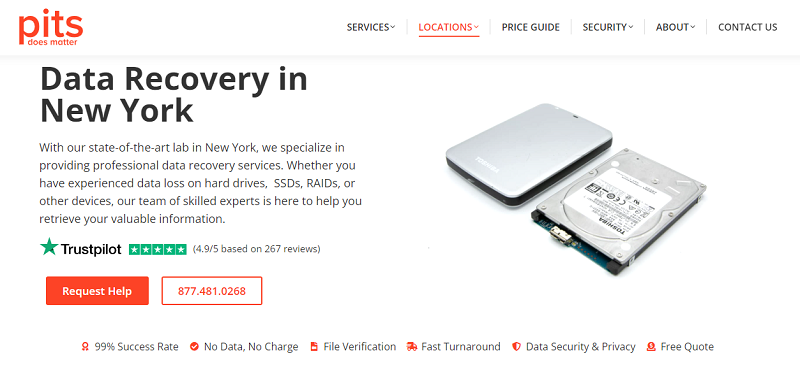
상위 2. 온트랙 데이터 복구
온트랙은 다양한 모델, 브랜드 및 운영 체제에서 하드 드라이브 복구를 제공합니다. 웨스턴 디지털, 후지쯔, 삼성 등 잘 알려진 브랜드의 인증을 받았습니다. 뉴욕 사무소는 오전 8시부터 오후 5시까지 운영하며, 고객의 필요에 따라 요금을 청구합니다.
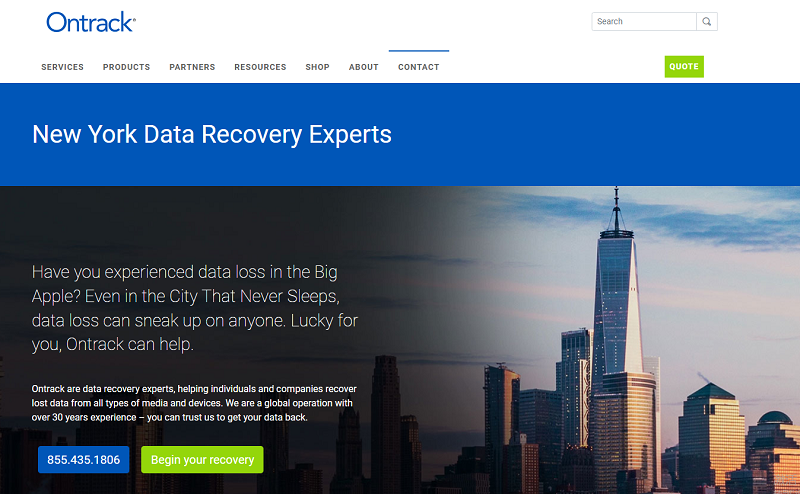
상위 3. DriveSavers 하드 드라이브 복구
Drivesavers는 40년에 가까운 데이터 복구 경험을 보유하고 있습니다. 거의 모든 종류의 장치에서 데이터 서비스를 제공하며, 복구의 효과와 긴급성에 따라 요금이 책정됩니다. Cola, Google, Nike와 같은 기관에서 드라이브세이버에 데이터 복구 서비스를 맡기고 있습니다.
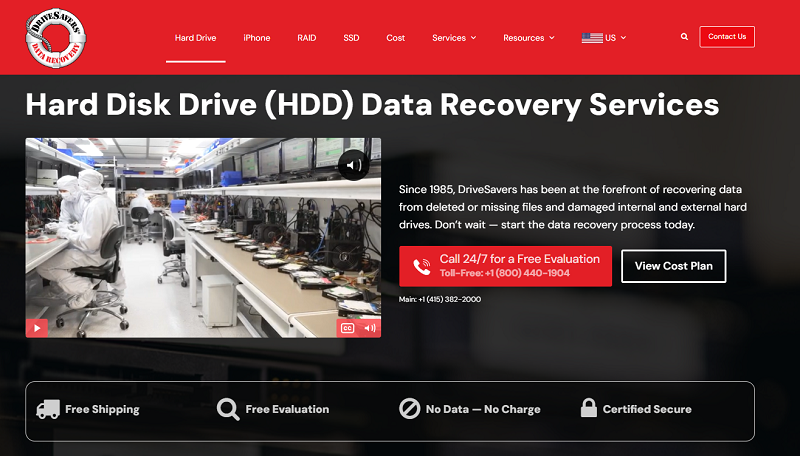
옵션 3: CHKDSK 명령을 사용하여 하드 드라이브 복구 뉴욕
CHKDSK는 Windows에 내장된 명령줄 유틸리티인 CheckDisk의 줄임말로, 일부 Windows 사용자에게는 생소할 수 있습니다. 이 유틸리티는 Windows 사용자가 하드 드라이브 문제를 해결하는 데 도움이 될 수 있습니다.
-
Win+X를 누르고, 명령 프롬프트 옵션을 선택합니다.
-
손상된 하드 드라이브의 오류를 분석하려면 chkdsk를 입력하고 엔터 키를 누릅니다.
-
chkdsk c를 입력합니다: /r /x(문자 x는 복구하려는 하드 드라이브에 할당된 문자를 의미)를 입력하여 드라이브를 수정합니다

옵션 4: 응급 처치를 이용한 하드 드라이브 복구 뉴욕
Mac 사용자는 CHKDSK 명령을 사용하고 하드 드라이브를 복구할 수 없지만, 디스크 유틸리티에서 찾을 수 있는 응급 처치 기능이라는 좋은 대안이 있습니다. 이 기능은 Mac 사용자가 제대로 작동하지 않는 저장 장치를 진단하고 복구하는 데 흔히 사용되는 도구입니다.
-
스포트라이트를 통해 디스크 유틸리티 열기 (Command+스페이스키 누르기)
-
해당 디스크 또는 볼륨을 선택한 다음, 응급 처치를 클릭합니다.
-
응급 처치를 실행하면, 디스크 유틸리티가 문제를 감지하거나 수정했는지 알 수 있습니다.

파트 3: 뉴욕에서 하드 드라이브 복구를 직접 시도해야 하는 이유는 무엇인가요?
서둘러 소프트웨어를 다운로드하거나 프로그램 지침을 수행하기 전에, 어떤 시나리오가 하드 드라이브 복구를 직접 수행하는 데 적합한지 파악하는 것이 중요합니다. 간단히 말해서, 장치를 컴퓨터에 연결할 수 없거나 물리적 손상으로 인해 사용할 수 없는 경우에는 하드 드라이브를 직접 복구할 수 없습니다. 하드 드라이브가 위에 언급된 항목에 해당하지 않는 경우에는, 직접 복구를 시도할 수 있습니다.
그 이유는 다음과 같습니다:
-
직접 하드 드라이브를 복구하면 시간이 절약됩니다.
-
직접 하드 드라이브를 복구하면 비용이 적게 듭니다.
-
직접 하드 드라이브를 복구하면 개인 정보가 안전하게 보호됩니다.
-
일부 대체 소프트웨어에는 고급 알고리즘과 기술이 탑재되어 있어, 한 번의 구매로 다양한 서비스를 제공할 수 있습니다.
자주 하는 질문
-
일반적인 하드 드라이브 문제에는 어떤 것이 있나요?
하드 드라이브에는 다양한 문제가 발생할 수 있으며, 하드 드라이브를 찾을 수 없거나, 시스템을 부팅할 수 없는 경우, 파일이 손상된 경우 등, 여러 가지 일반적인 문제가 있습니다.
-
하드 드라이브를 무료로 복구할 수 있나요?
가격은 하드 드라이브 상태에 따라 다릅니다. 평가판으로 2GB의 무료 데이터를 제공하는, 4DDiG와 같은 저렴한 소프트웨어를 추천해 드립니다.
-
하드 드라이브 복구 후 일부 데이터가 손실된 경우에는 어떻게 해야 하나요?
4DDiG Data Recovery 와 같은 소프트웨어로 손실된 데이터를 복구할 수 있습니다.
결론
하드 드라이브에 오작동 징후가 보이면, 당황하지 마세요! 우선, 어떤 유형의 하드 드라이브 오류에 속하는지 파악하세요. 하드 디스크가 여전히 컴퓨터에 연결될 수 있다면, 문제가 해결됩니다. 4DDiG Data Recovery 를 사용하면, 하드 드라이브 복구 뉴욕을 거의 확실하게 얻을 수 있습니다. 가격도 저렴하고 뉴욕에서 낯선 매장을 찾을 필요도 없습니다.